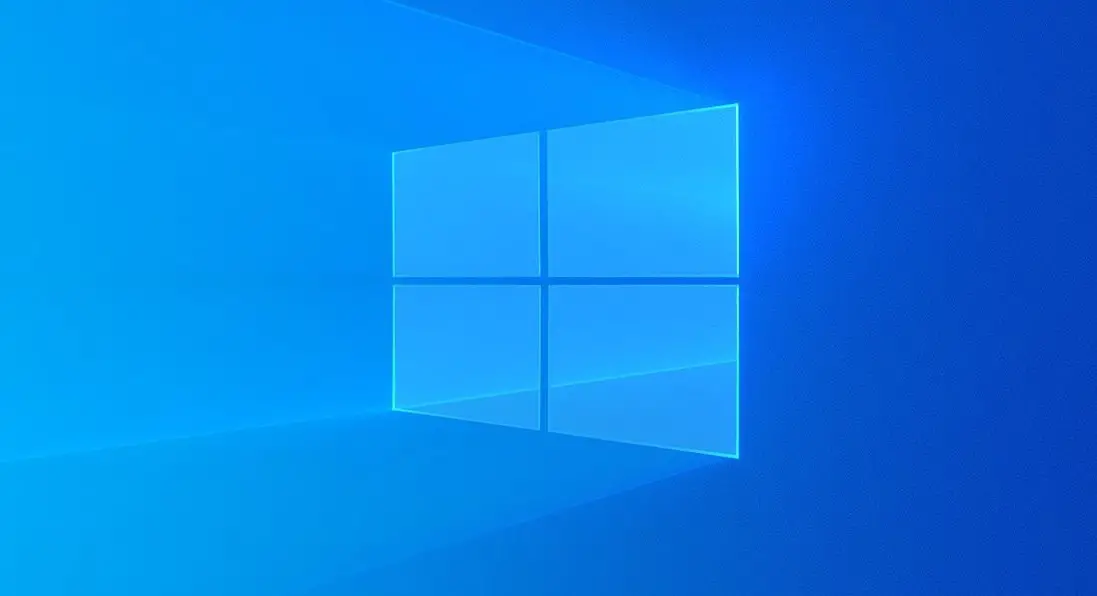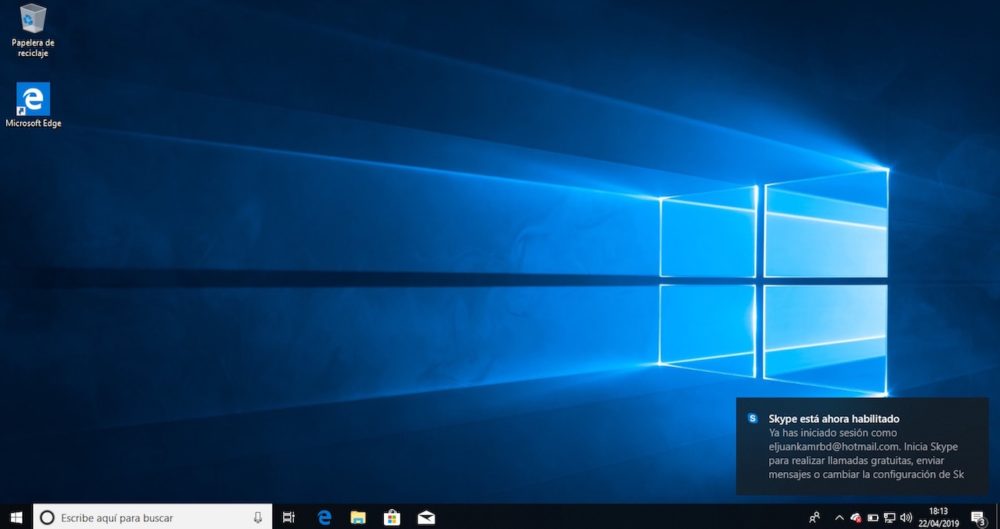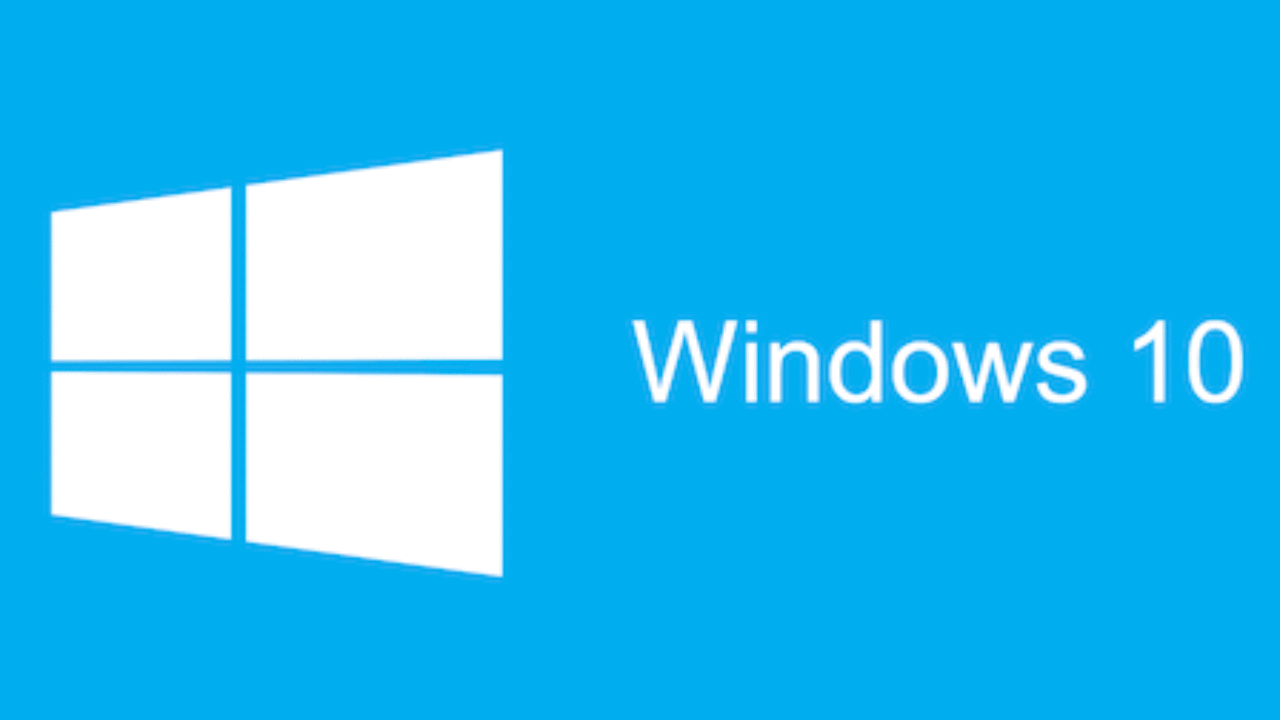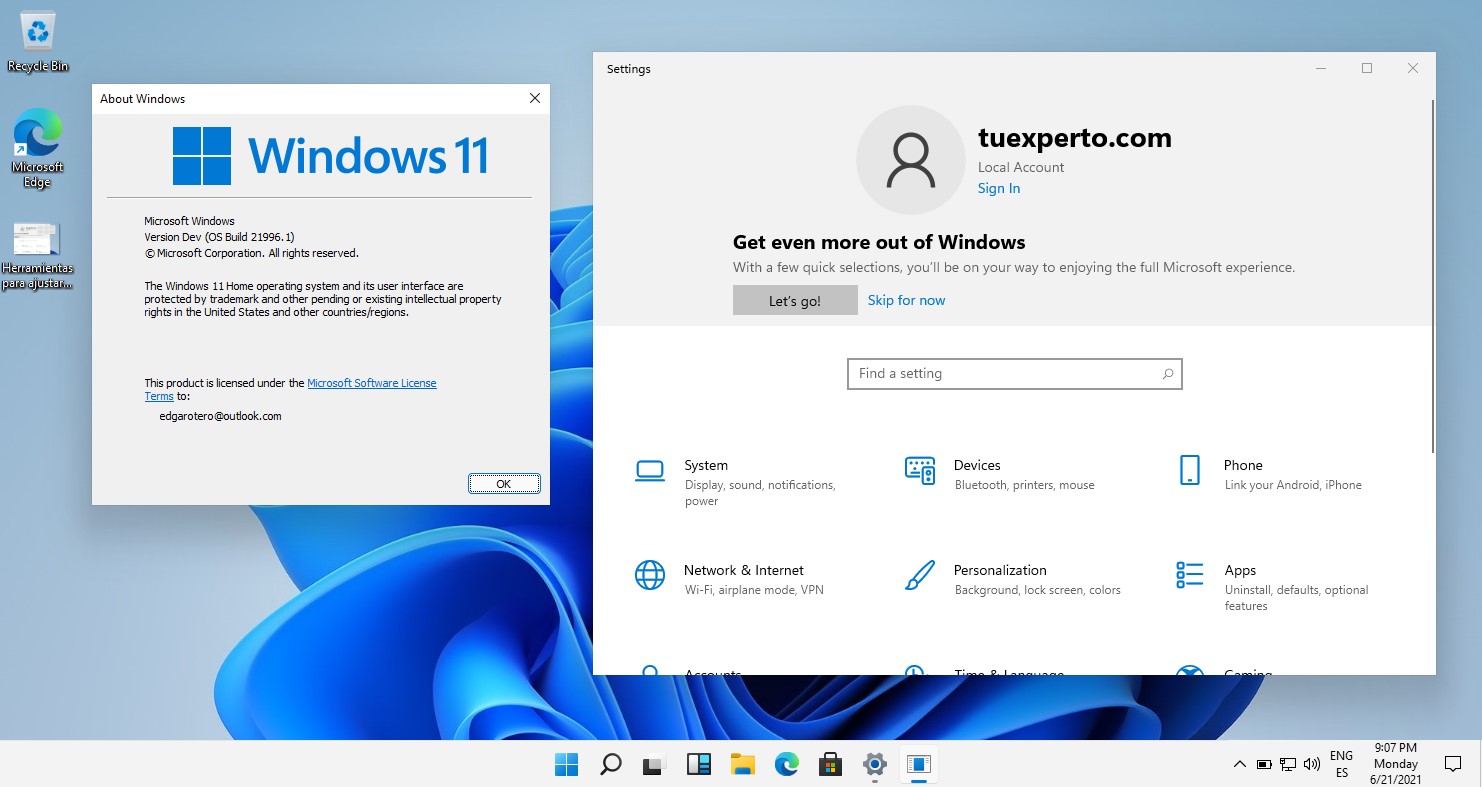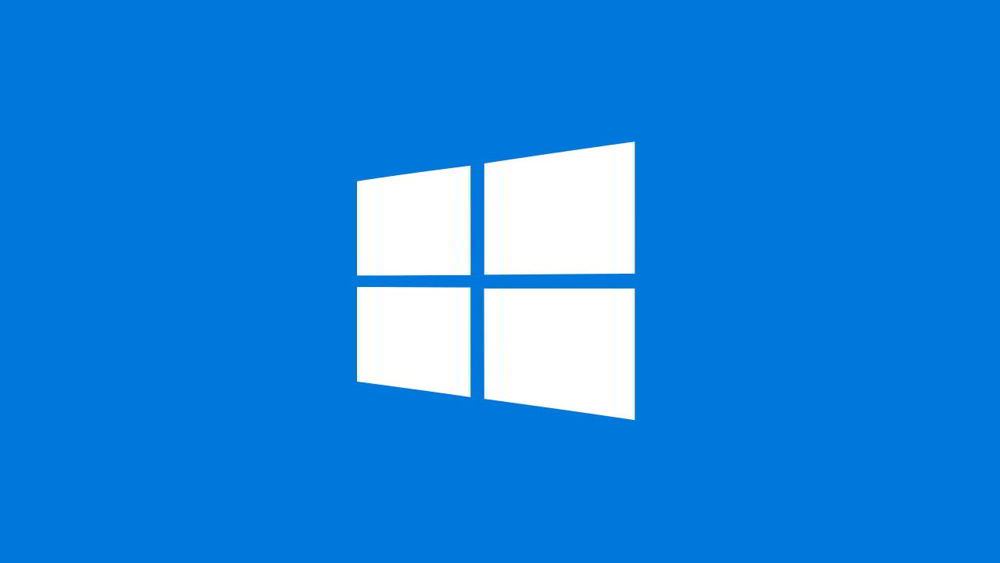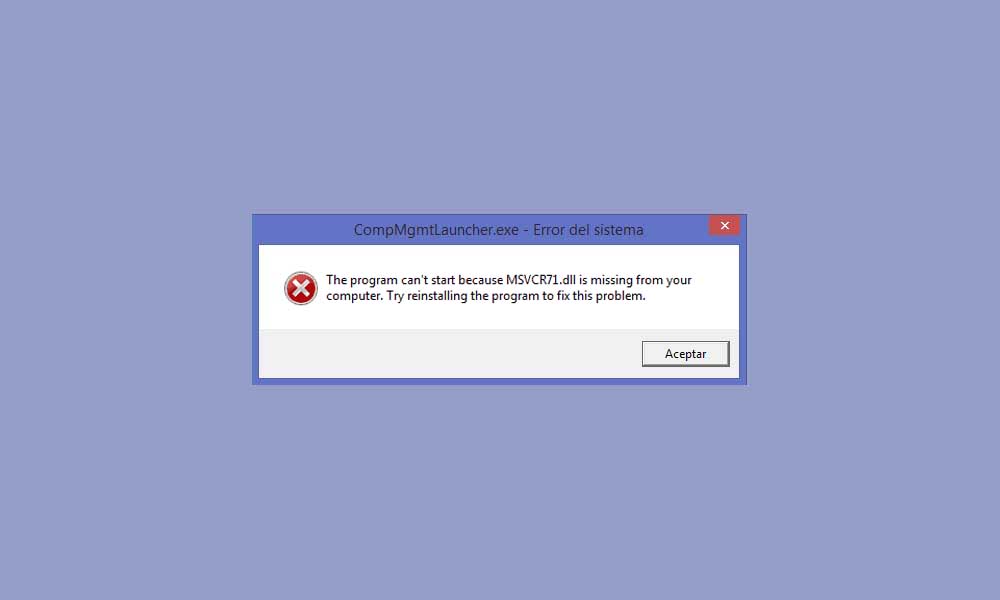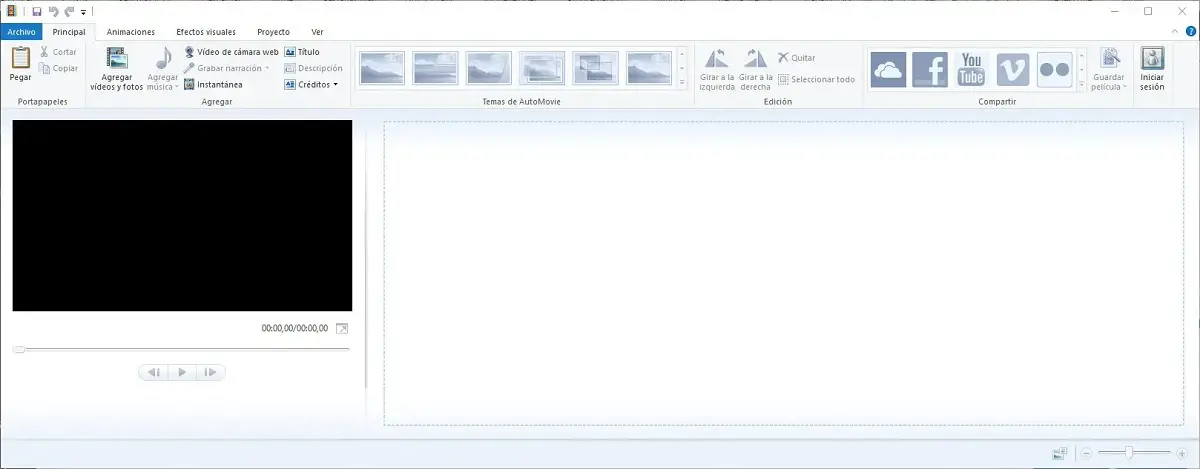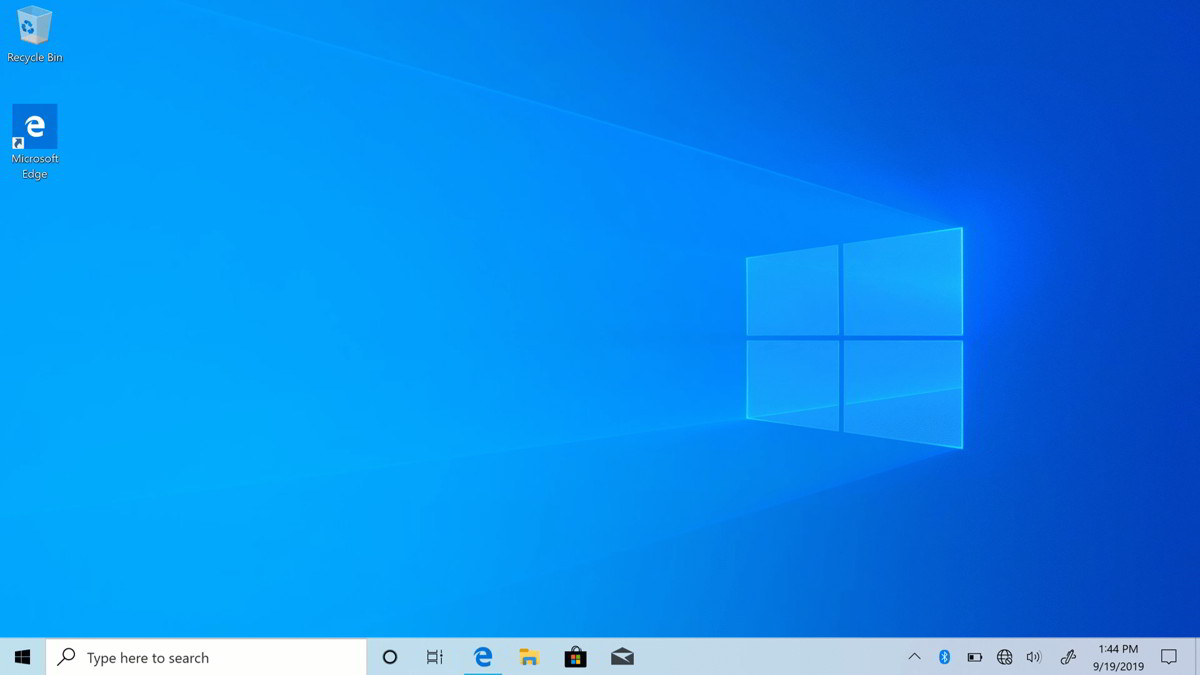
Reinstalar Windows 10 de forma convencional es imposible para muchos usuarios, ya que no tienen los conocimientos necesarios para reactivar Windows y configurarlo de la forma más adecuada para ello. En este artículo te explicamos cómo puedes hacer uno. instalación limpia de Windows 10 manteniendo su licencia sistema operativo, por lo que no es necesario volver a habilitarlo.
Windows 10 viene con una herramienta bastante completa. Nos permite solucionar muchos de los problemas que surgen con bastante frecuencia. Esta herramienta nos permite restaurar Windows 10 a una versión anterior de manera oportuna, así como reinstalar el sistema operativo desde cero, manteniendo la licencia.
Esto último es muy importante para los usuarios inexpertos y es que les permite disfrutar de un sistema operativo completamente fresco y perfecto, sin tener que activarlo manualmente.
Reinstale Windows 10 limpiamente sin perder su licencia
Después de esta introducción, podemos comenzar con nuestro tutorial sobre la instalación limpia de Windows 10, pero manteniendo habilitada la licencia del sistema operativo.
El primer paso que debemos hacer es acceder Aplicar la configuración de Windows 10Puedes hacerlo de una forma muy sencilla haciendo clic en el icono de rueda dentada que aparece en el menú Inicio. Es muy sencillo pero os dejamos con una foto para que nadie tenga problema en encontrar esta opción.
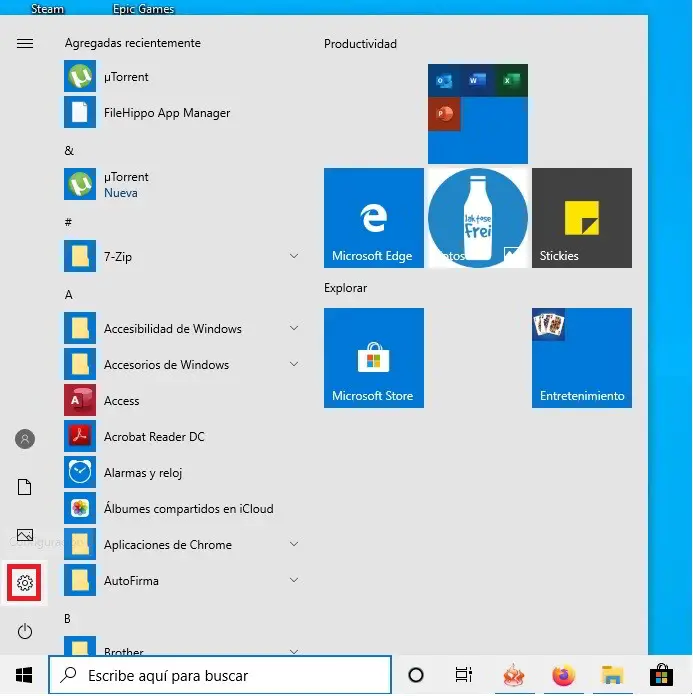
Una vez que el instalador de Windows 10 está abierto, hay varias formas de ir a la herramienta de reinstalación del sistema operativo. Nuestra forma favorita es ingrese la palabra restablecer en el motor de búsqueda, que aparece en la parte superior de la interfaz. De esta manera, verá inmediatamente la opción de reiniciar su computadora.
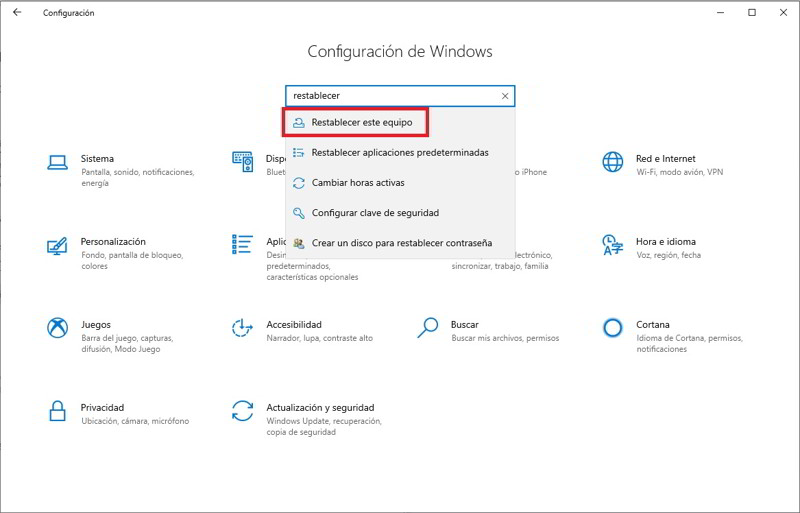
Ahora aparecerá una nueva ventana con muchas opciones. Lo que nos interesa en este caso es lo que se muestra a continuación. Tienes que hacer clic en la opción que dice «Obtenga más información sobre cómo comenzar desde cero con una instalación limpia de Windows.”.
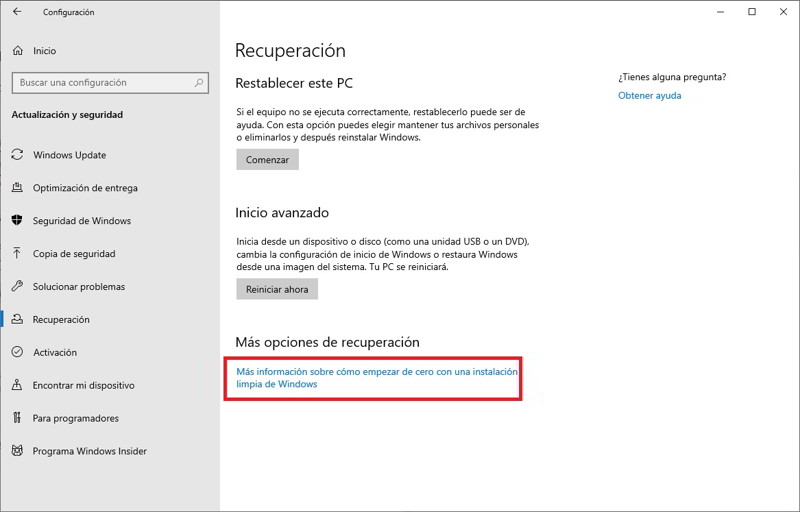
Esto abrirá una pequeña ventana azul en la que se nos preguntará si estamos seguros de que queremos cambiar la aplicación, solo debemos hacer clic en «sí”.
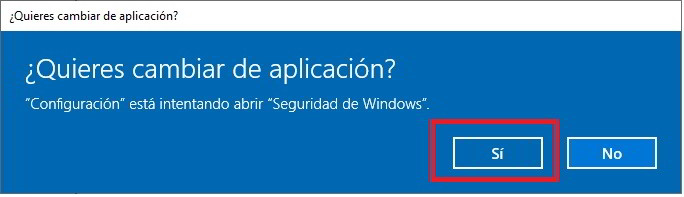
Luego de hacer clic en «Sí», se abrirá una ventana que nos permitirá comenzar de nuevo con la instalación de nuestro sistema operativo Windows 10.
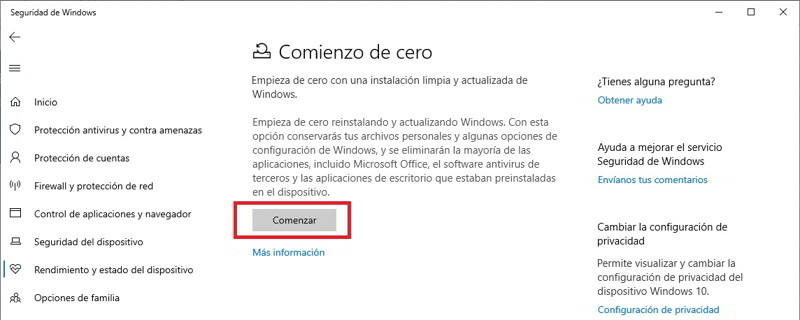
Sin embargo, todos sus archivos personales permanecen intactos, para que sigan estando exactamente en el mismo lugar donde los tiene ahora. Esta es otra gran ventaja de usar esta herramienta para instalar Windows 10, ya que no tendremos que hacer una copia de seguridad de todos nuestros archivos valiosos porque no los perderemos en el proceso.
En cualquier caso, siempre puede hacer una copia de seguridad de sus documentos más importantes para evitar cualquier riesgo de pérdida durante el proceso de reinstalación de Windows 10.
Una vez que esté listo para reinstalar Windows 10, todo lo que tiene que hacer es hacer clic en «PrincipioY el proceso comenzará de inmediato. La duración de este proceso es muy variable, lo cual depende mucho de la cantidad de programas que tengas instalados en tu computadora.
Es muy fácil reinstalar Windows 10 mientras mantiene su licencia habilitada. Esperamos que este tutorial te sea de mucha utilidad. Recuerda que puedes compartirlo en las redes sociales para ayudarnos a llegar a más usuarios que lo necesiten.